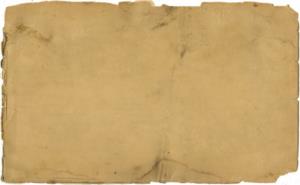小白装机第一步:选对工具,事半功倍
装机这事儿,听起来高大上,其实就跟搭积木差不多。不过呢,搭积木你得有积木块,装机也得有工具。首先,你得有个趁手的U盘,大小至少8GB起步,毕竟现在的系统镜像都不小。然后呢,下载个靠谱的系统镜像工具,比如Rufus或者balenaEtcher,这些小软件能帮你把系统镜像“烧”进U盘里。别担心,“烧”不是真的烧掉U盘,而是把系统文件写进去的意思。有了这些工具,你就已经迈出了装机的第一步啦!

小白装机第二步:下载系统镜像,别下错了哦
接下来就是下载系统镜像了。这个步骤可不能马虎,毕竟你总不能指望用个盗版系统来装机吧?建议你去微软官网或者Linux的官方网站下载正版镜像。Windows系统的话,记得选对版本哦!家庭版、专业版、企业版……每个版本的功能和价格都不一样。如果你是普通用户,家庭版就够用了;要是你有特殊需求,比如需要远程桌面功能啥的,那就选专业版吧。至于Linux嘛,选择就更多了:Ubuntu、Fedora、Debian……总有一款适合你。下载完镜像后别忘了校验一下MD5值或者SHA256值,确保文件没被篡改过。
小白装机第三步:BIOS设置与安装过程
准备工作都做好了?那我们就可以开始真正的装机啦!首先得进入BIOS设置界面——这玩意儿就是电脑的“大脑”设置界面。怎么进呢?开机时狂按F2、Del或者Esc键(具体按键看你主板型号)就行啦!进入BIOS后找到启动顺序选项(Boot Order)把U盘设为第一启动项然后保存退出即可。这时候电脑会自动从U盘启动并进入安装界面——是不是感觉自己像个黑客?接下来按照屏幕提示一步步操作就行了:选择语言、分区格式化、输入序列号……虽然步骤多但都很直观易懂哦!等进度条走完恭喜你新系统就安装成功啦!不过别急着高兴还有最后一步——拔掉U盘重启电脑并进入新系统进行一些基本设置就大功告成啦!
上一篇:小白装机系统 小白一键重装系统